Om Search1
Search1 er en browser flykaprer, forklædt som en udvidelse, der angiveligt vil forbedre din browsing oplevelse. Det ser ud til at være et produkt af SaferBrowser, som er forbundet med masser af tvivlsomme udvidelser. Hvis du ikke er fortrolig med, hvad en browser flykaprer er, det er en infektion af slags, der vil ændre din browsers indstillinger uden tilladelse, opfordre dig til at bruge en tvivlsom søgemaskine og forsøge at omdirigere dig til sponsorerede hjemmesider. Browser flykaprere er ikke ligefrem ondsindet, da de ikke direkte skade computeren, men de er ikke harmløse enten fordi de kan udsætte dig for usikre indhold, som kan føre til en langt mere alvorlig infektion eller svindel. Det er derfor, vi anbefaler, at du sletter Search1 fra din browser. 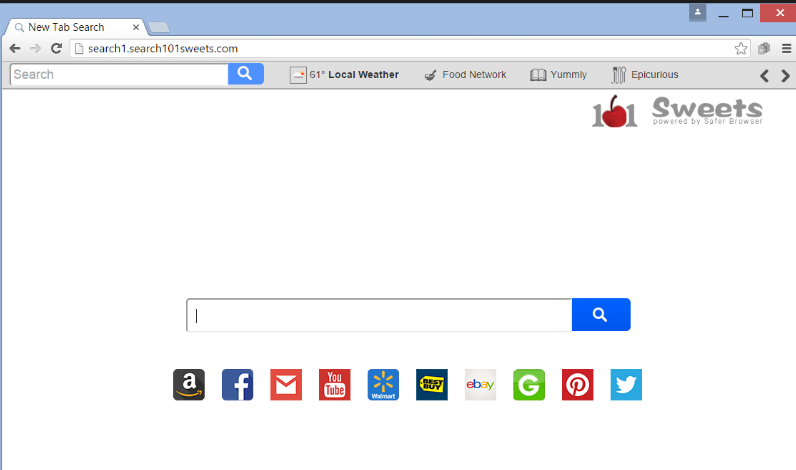
Det er temmelig tvivlsomt, at du har installeret udvidelsen selvbevidst, fordi du ikke ville være at læse denne rapport ellers. Det er mere sandsynligt, at Search1 installeret uden din udtrykkelige tilladelse via software bundter. Dette sker ganske ofte, fordi brugerne ikke betaler nok opmærksomhed til, hvordan de installerer programmer. Læs følgende afsnit for at lære, hvordan du kan undgå at installere disse uønskede programmer.
Hvordan blev Search1 installeret på din computer?
Browser hijackers spredes ofte via software bundter, som giver dem mulighed for at snige sig forbi brugere og installere uden at blive bemærket. Uønskede programmer (Adware, browser hijackers, etc.) kommer knyttet til populære gratis programmer som ekstra tilbud, og de kan installere sammen med programmet, medmindre de er manuelt fravalgt. De fleste brugere fravælger dog ikke tilbuddene, fordi de er skjult under installationen. For at gøre dem synlige, vælge avancerede (brugerdefinerede) indstillinger, når du får denne mulighed. Hvis du ser noget vedhæftet, skal du fravælge det/dem. Du skal blot fjerne markeringen i boksene, og du kan fortsætte med at installere programmet.
Alle former for programmer kommer knyttet til freeware, men vi foreslår ikke at tillade nogen af dem at installere. Software bundling er en temmelig luskede metode, for det meste bruges af uønskede programudviklere, så det er tvivlsomt noget nyttigt vil blive tilbudt alligevel.
Skal du fjerne Search1?
Forlængelsen vil hævde at forbedre din browsing oplevelse, men i virkeligheden, vil det gøre det modsatte. Din browsers indstillinger vil blive ændret (uanset om du bruger Internet Explorer, Google Chrome eller Mozilla Firefox), og den flykaprer forfremmet hjemmeside vil blive indstillet som din hjemmeside. Sitet vil sandsynligvis være anderledes end dit sæt hjemmeside, så ændringen vil være umiddelbart indlysende. Spild ikke din tid på at forsøge at skifte tilbage hjemmesiden, mens flykaprer er stadig installeret som dine ændringer vil blive vendt. Først når du har sluppet af med den flykaprer bør du vende dens ændringer.
Det websted, der vil blive indstillet som din hjemmeside er temmelig grundlæggende, har et søgefelt og viser genveje til websteder som Facebook, Gmail, Yahoo, YouTube, etc. Hvis du skulle søge efter noget ved hjælp af søgemaskinen, ville du få temmelig tvivlsomme resultater. Flykaprere til formål at omdirigere brugere til sponsorerede hjemmesider for at generere mere trafik for dem, hvilket gør dem flere penge. Men disse websteder er ikke altid sikker. De kunne udsætte dig for alle former for ondsindede ting, ligesom malware eller svindel. Det er derfor, vi vil anbefale at undgå at trykke på nogen af de resultater, der genereres af den tvivlsomme søgemaskine.
Browseren flykaprer vil også indsamle oplysninger om dig og din browsing aktivitet. Det vil indsamle data om, hvad du søger efter, hvilke websteder du besøger, osv. Disse oplysninger kan deles med tredjeparter eller bruges til at generere resultater/annoncer, som du ville være mere tilbøjelige til at klikke på.
Search1 fjernelse
Du bør være i stand til manuelt at afinstallere Search1 uden vanskelig, men hvis du ikke er bekendt med processen, bruge nedenstående forudsat instruktioner til at hjælpe dig. Alternativt kan du bruge anti-spyware-software.
Offers
Download værktøj til fjernelse afto scan for Search1Use our recommended removal tool to scan for Search1. Trial version of provides detection of computer threats like Search1 and assists in its removal for FREE. You can delete detected registry entries, files and processes yourself or purchase a full version.
More information about SpyWarrior and Uninstall Instructions. Please review SpyWarrior EULA and Privacy Policy. SpyWarrior scanner is free. If it detects a malware, purchase its full version to remove it.

WiperSoft revision detaljer WiperSoft er et sikkerhedsværktøj, der giver real-time sikkerhed fra potentielle trusler. I dag, mange brugernes stræbe imod download gratis software fra internettet, m ...
Download|mere


Er MacKeeper en virus?MacKeeper er hverken en virus eller et fupnummer. Mens der er forskellige meninger om program på internettet, en masse af de folk, der så notorisk hader programmet aldrig har b ...
Download|mere


Mens skaberne af MalwareBytes anti-malware ikke har været i denne branche i lang tid, gør de for det med deres entusiastiske tilgang. Statistik fra sådanne websites som CNET viser, at denne sikkerh ...
Download|mere
Quick Menu
trin 1. Afinstallere Search1 og relaterede programmer.
Fjerne Search1 fra Windows 8
Højreklik på baggrunden af Metro-skærmen, og vælg Alle programmer. Klik på Kontrolpanel i programmenuen og derefter Fjern et program. Find det du ønsker at slette, højreklik på det, og vælg Fjern.


Fjerne Search1 fra Windows 7
Klik Start → Control Panel → Programs and Features → Uninstall a program.


Fjernelse Search1 fra Windows XP:
Klik Start → Settings → Control Panel. Find og klik på → Add or Remove Programs.


Fjerne Search1 fra Mac OS X
Klik på Go-knappen øverst til venstre på skærmen og vælg programmer. Vælg programmappe og kigge efter Search1 eller andre mistænkelige software. Nu skal du højreklikke på hver af disse poster, og vælg Flyt til Papirkurv, og derefter højre klik på symbolet for papirkurven og vælg Tøm papirkurv.


trin 2. Slette Search1 fra din browsere
Opsige de uønskede udvidelser fra Internet Explorer
- Åbn IE, tryk samtidigt på Alt+T, og klik på Administrer tilføjelsesprogrammer.


- Vælg Værktøjslinjer og udvidelser (lokaliseret i menuen til venstre).


- Deaktiver den uønskede udvidelse, og vælg så Søgemaskiner. Tilføj en ny, og fjern den uønskede søgeudbyder. Klik på Luk.Tryk igen på Alt+T, og vælg Internetindstillinger. Klik på fanen Generelt, ændr/slet URL'en for startsiden, og klik på OK.
Ændre Internet Explorer hjemmeside, hvis det blev ændret af virus:
- Tryk igen på Alt+T, og vælg Internetindstillinger.


- Klik på fanen Generelt, ændr/slet URL'en for startsiden, og klik på OK.


Nulstille din browser
- Tryk Alt+T. Klik Internetindstillinger.


- Klik på fanen Avanceret. Klik på Nulstil.


- Afkryds feltet.


- Klik på Nulstil og klik derefter på Afslut.


- Hvis du ikke kan nulstille din browsere, ansætte en velrenommeret anti-malware og scan hele computeren med det.
Slette Search1 fra Google Chrome
- Tryk på Alt+F igen, klik på Funktioner og vælg Funktioner.


- Vælg udvidelser.


- Lokaliser det uønskede plug-in, klik på papirkurven og vælg Fjern.


- Hvis du er usikker på hvilke filtypenavne der skal fjerne, kan du deaktivere dem midlertidigt.


Nulstil Google Chrome hjemmeside og standard søgemaskine, hvis det var flykaprer af virus
- Åbn Chrome, tryk Alt+F, og klik på Indstillinger.


- Gå til Ved start, markér Åbn en bestemt side eller en række sider og klik på Vælg sider.


- Find URL'en til den uønskede søgemaskine, ændr/slet den og klik på OK.


- Klik på knappen Administrér søgemaskiner under Søg. Vælg (eller tilføj og vælg) en ny søgemaskine, og klik på Gør til standard. Find URL'en for den søgemaskine du ønsker at fjerne, og klik X. Klik herefter Udført.




Nulstille din browser
- Hvis browseren fortsat ikke virker den måde, du foretrækker, kan du nulstille dens indstillinger.
- Tryk Alt+F. Vælg Indstillinger.


- Tryk på Reset-knappen i slutningen af siden.


- Tryk på Reset-knappen en gang mere i bekræftelsesboks.


- Hvis du ikke kan nulstille indstillingerne, købe et legitimt anti-malware og scanne din PC.
Fjerne Search1 fra Mozilla Firefox
- Tryk på Ctrl+Shift+A for at åbne Tilføjelser i et nyt faneblad.


- Klik på Udvidelser, find det uønskede plug-in, og klik på Fjern eller deaktiver.


Ændre Mozilla Firefox hjemmeside, hvis det blev ændret af virus:
- Åbn Firefox, klik på Alt+T, og vælg Indstillinger.


- Klik på fanen Generelt, ændr/slet URL'en for startsiden, og klik på OK. Gå til Firefox-søgefeltet, øverst i højre hjørne. Klik på ikonet søgeudbyder, og vælg Administrer søgemaskiner. Fjern den uønskede søgemaskine, og vælg/tilføj en ny.


- Tryk på OK for at gemme ændringerne.
Nulstille din browser
- Tryk Alt+H.


- Klik på Information om fejlfinding.


- Klik på Nulstil Firefox ->Nulstil Firefox.


- Klik på Afslut.


- Hvis du er i stand til at nulstille Mozilla Firefox, scan hele computeren med en troværdig anti-malware.
Fjerne Search1 fra Safari (Mac OS X)
- Få adgang til menuen.
- Vælge indstillinger.


- Gå til fanen udvidelser.


- Tryk på knappen Fjern ved siden af den uønskede Search1 og slippe af med alle de andre ukendte poster samt. Hvis du er i tvivl om forlængelsen er pålidelig eller ej, blot fjerne markeringen i afkrydsningsfeltet Aktiver for at deaktivere det midlertidigt.
- Genstart Safari.
Nulstille din browser
- Tryk på menu-ikonet og vælge Nulstil Safari.


- Vælg de indstillinger, som du ønsker at nulstille (ofte dem alle er forvalgt) og tryk på Reset.


- Hvis du ikke kan nulstille browseren, scanne din hele PC med en autentisk malware afsked programmel.
Site Disclaimer
2-remove-virus.com is not sponsored, owned, affiliated, or linked to malware developers or distributors that are referenced in this article. The article does not promote or endorse any type of malware. We aim at providing useful information that will help computer users to detect and eliminate the unwanted malicious programs from their computers. This can be done manually by following the instructions presented in the article or automatically by implementing the suggested anti-malware tools.
The article is only meant to be used for educational purposes. If you follow the instructions given in the article, you agree to be contracted by the disclaimer. We do not guarantee that the artcile will present you with a solution that removes the malign threats completely. Malware changes constantly, which is why, in some cases, it may be difficult to clean the computer fully by using only the manual removal instructions.
